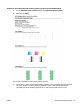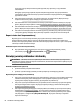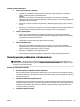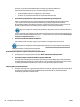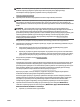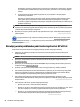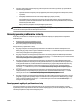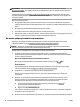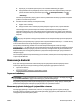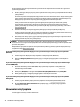User's Guide
Przykładowo, sprawdź czy dokument nie jest ustawiony na drukowanie w skali szarości. Sprawdź,
czy zaawansowane ustawienia koloru, takie jak nasycenie, jasność lub ton nie zmieniają wyglądu
kolorów.
●
Sprawdź ustawienie jakości wydruku by upewnić się, że jest zgodne z rodzajem papieru
załadowanego do drukarki.
Gdy kolory się zlewają może być konieczny wybór niższego ustawienia jakości wydruku. Można
także wybrać wyższe ustawienie w trakcie drukowania zdjęcia wysokiej jakości, a następnie
sprawdzić czy papier fotograczny (taki jak papier fotograczny HP Advanced) jest załadowany do
podajnika wejściowego.
UWAGA: Niektóre ekrany komputerów mogą wyświetlać kolory inaczej niż wyglądają one po
wydrukowaniu. W takim przypadku drukarka jest sprawna, ustawienia są dobre, podobnie jak pojemniki
z tuszem. Nie potrzeba dalszego rozwiązania.
6. Wydrukuj i oceń raport z jakości wydruku. Aby wydrukować ten raport, zobacz Raport diagnostyczny z
jakości wydruku.
Użyj tego dokumentu, aby rozwiązać problemy z jakością wydruku. Kliknij tutaj, by przejść online i
uzyskać dodatkowe informacje. — w chwili obecnej ta strona internetowa może nie być dostępna we
wszystkich językach.
Rozwiązywanie problemów podczas korzystania z HP ePrint
Jeśli podczas korzystania z HP ePrint występują problemy, sprawdź następujące elementy:
●
Upewnij się, że drukarka jest podłączona do Internetu za pomocą połączenia przewodowego lub
bezprzewodowego.
UWAGA: Nie można korzystać z funkcji internetowych jeśli drukarka jest podłączona kablem USB.
●
Upewnij się, zainstalowano najnowsze aktualizacje drukarki. Aby uzyskać więcej informacji, zob.
Aktualizacja drukarki.
●
Upewnij się, że na wbudowanym serwerze WWW (EWS) włączono funkcję HP ePrint. Więcej informacji
znajdziesz w sekcji Konguracja HP ePrint.
●
Sprawdź, czy koncentrator, przełącznik lub router sieciowy jest włączony i działa prawidłowo.
●
Jeśli drukarka jest podłączona do sieci kablem Ethernet, upewnij się, że nie został do tego użyty kabel
telefoniczny lub kabel krosowany i że kabel Ethernet jest dokładnie podłączony do drukarki. Więcej
informacji znajdziesz w sekcji Rozwiązywanie ogólnych problemów z siecią.
●
Jeśli drukarka jest podłączona za pomocą połączenia bezprzewodowego, upewnij się, że sieć
bezprzewodowa działa prawidłowo. Więcej informacji znajdziesz w sekcji Nie można podłączyć drukarki
bezprzewodowo.
●
Jeśli korzystasz z HP ePrint, sprawdź następujące elementy:
—
Upewnij się że adres e-mail drukarki jest prawidłowy.
—
Upewnij się, że adres e-mail drukarki jest jedynym adresem w polu „Do” wiadomości e-mail. Jeśli w
polu „Do” znajdują się inne adresy, wysyłane załączniki mogą nie zostać wydrukowane.
—
Upewnij się, że wysyłasz dokumenty spełniające wymagania funkcji HP ePrint. Więcej informacji
można znaleźć w witrynie HP Connected pod adresem www.hpconnected.com .
68 Rozdział 8 Rozwiąż problem PLWW